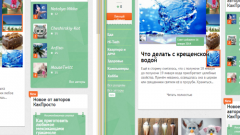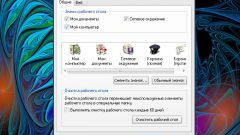Инструкция
1
Нажмите кнопку «Пуск» для вызова главного меню системы и перейдите в пункт «Мой компьютер» для создания нового портфеля.
2
Укажите папку, в которой требуется создать портфель и выберите подменю «Создать» в меню «Файл» верхней панели инструментов.
3
Выберите команду «Портфель». Для этого выполните клик правой кнопки мыши на свободном пространстве рабочего стола для создания нового портфеля на рабочем столе и выберите пункт «Портфель» в открывшемся контекстном меню «Создать».
4
Установите соединение между выбранными компьютерами для проведения синхронизации данных.
5
Откройте портфель на дополнительном компьютере и скопируйте требуемые файлы с основного компьютера в портфель.
6
Произведите желаемые изменения в файлах портфеля на дополнительном компьютере.
7
Выберите команду «Обновить все» в меню приложения «Портфель» для синхронизации всего содержимого портфеля.
8
Выберите команду «Обновить выделенные объекты» для синхронизации некоторых, предварительно выделенных, файлов портфеля.
9
Подключите переносное устройство для хранения данных (CD, USB-устройство, дискета) для синхронизации файлов, хранящихся на флэшке.
10
Откройте портфель и скопируйте в него выбранные файлы.
11
Перетащите портфель на съемное устройство и отключите устройство.
12
Выполните подключение переносного устройства к дополнительному компьютеру, откройте портфель и внесите необходимые изменения.
13
Завершите работу, отсоедините съемный диск от дополнительного компьютера и подключите к основному.
14
Откройте портфель, находящийся на переносном диске и выберите команду «Обновить все» в меню «Портфель» в верхней панели инструментов для синхронизации всего содержимого портфеля.
15
Выберите команду «Обновить выделенные объекты» для синхронизации некоторых, предварительно выделенных, файлов.
16
Нажмите кнопку «Обновить» в открывшемся диалоговом окне для подтверждения выполнения команды.
Обратите внимание
Перед выполнением копирования файлов и папок с основного компьютера на дополнительный необходимо открыть общий доступ к выбранным файлам и папкам.
Полезный совет
Соединение между компьютерами может быть как прямым кабельным, так и сетевым.
Источники:
- портфель в windows